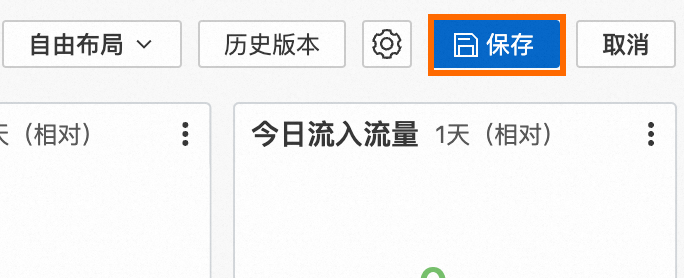日志服务支持统计图表自定义指标阈值,根据阈值调整展示效果,便于直观监控数据是否超限,快速识别异常变动,帮助您及时发现异常。本文介绍如何设置统计图表阈值。
前提条件
效果概览
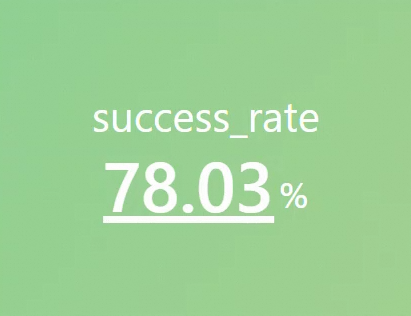
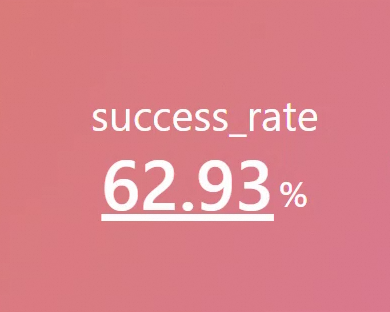
查询和分析:在控制台中统计网页请求的成功率,确保日志数据的完整性和准确性。
设置统计图表阈值:在目标仪表盘中添加
请求成功率图表,给success_rate字段配置阈值与背景色,高于70%时背景为绿色,否则显示红色。
步骤一:查询和分析
登录日志服务控制台。在Project列表区域,单击目标Project。

在控制台左侧,单击日志存储,在日志库列表中单击目标Logstore。
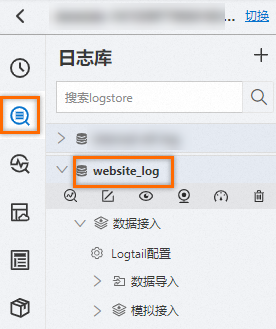
输入如下查询和分析语句,统计网页请求的成功率。然后单击查询/分析,查看日志。
(*)|select round(sum(if(status < 300, 1, 0)) * 100.0 / count(1), 2) as success_rate
步骤二:设置统计图表阈值
1. 添加统计图表
登录日志服务控制台,选择目标Project,在左侧导航栏中,选择。在仪表盘列表中,单击目标仪表盘。在目标仪表盘右上角,单击编辑。在仪表盘编辑模式下,单击。
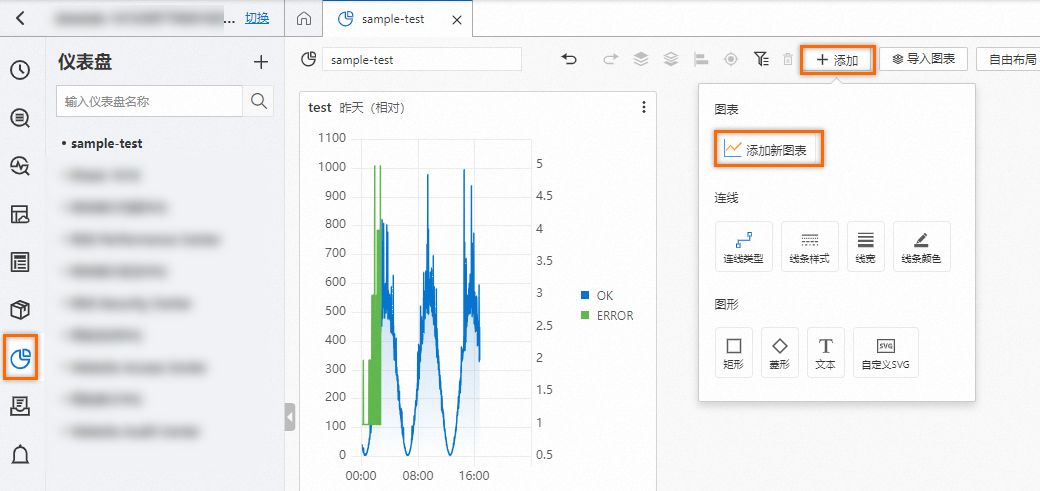
2. 配置统计图表
为图表添加通用配置:参考下图,在页面右侧配置图表类型和标题,在页面左侧配置查询时间范围、Logstore、查询分析语句。然后单击页面上方的应用查看图表配置效果。

为图表添加字段配置:配置success_rate字段阈值为70%,背景色为绿色,当请求成功率低于70%时背景变为红色。
在页面右侧,单击字段配置,添加字段选择A > success_rate。
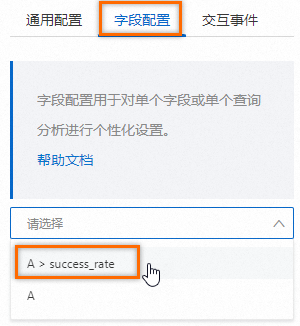
参考如下配置,为success_rate字段设置单位、字体大小、阈值和颜色,为图表设置背景色。
标准配置 > 单位:表示对查询分析A中的
success_rate字段进行配置,给该列对应的值设置单位为%。图表样式 > 值字体大小:表示对查询分析A中的
success_rate字段进行配置,给该字段对应的值设置字体大小为70。阈值 > 阈值:表示对查询分析A中的success_rate字段进行配置,设置数据的阈值为70。
标准配置 > 颜色方案:表示设置统计图的颜色方案,通过阈值的配置显示颜色。当查询分析A中的
success_rate字段对应的值小于70%时,图表背景色为红色,否则为绿色。图表样式 > 颜色模式:选择背景,代表设置图表的背景色。
图表样式 > 字体颜色:表示对查询分析A中的
success_rate字段进行配置,给该字段对应的值设置颜色为白色。更多配置请参见统计图表属性。
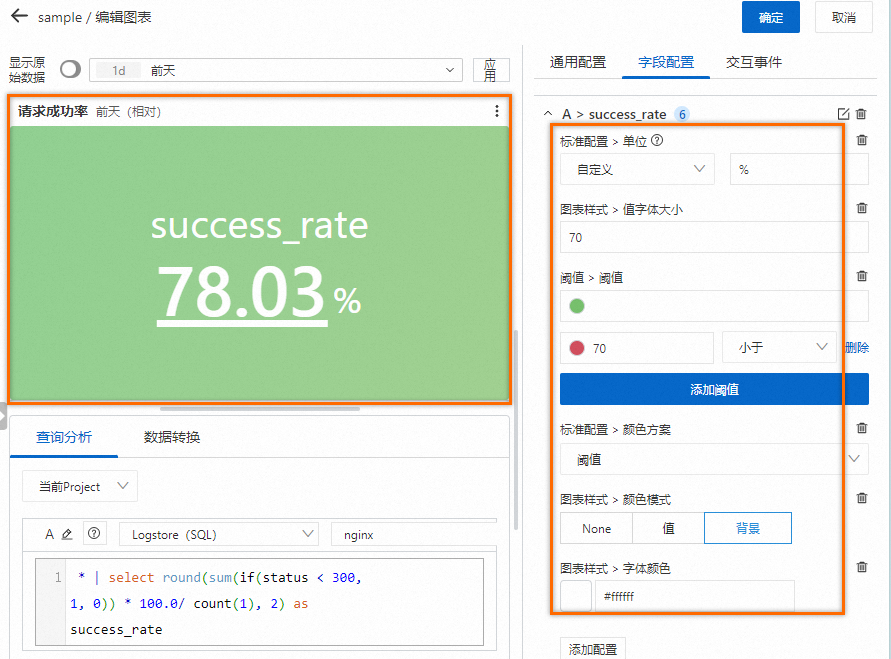
3. 保存统计图表和仪表盘
在统计图表的编辑页面的右上角,单击确定。

在仪表盘的编辑页面的右上角,单击保存。